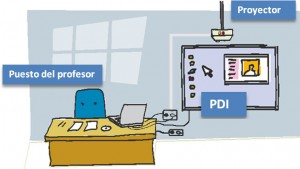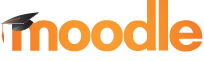Estimados padres:
Con los mejores deseos en el año recién comenzado, en nuestro afán por mejorar y complementar la formación y el proceso de enseñanza-aprendizaje de sus hijos, el Colegio les ofrece una nueva herramienta “on-line” que podrán utilizar de forma autónoma bajo su control y tutela.
Esta herramienta informática “on-line” consiste en la utilización de una “Plataforma Educativa” en la que se encuentran en formato digital los libros de las áreas instrumentales que utilizan sus hijos junto con algunas actividades y/o ejercicios complementarios a los contenidos desarrollados en ellos. La entrada a la “Plataforma Educativa” está regulada por unas contraseñas de acceso personalizado que deberían conservar con cuidado.
Una vez hayan accedido a la “Plataforma Educativa”, encontrarán los iconos que representan los libros que su hijo utiliza en cada una de las áreas curriculares, pulsando en el icono accederán al libro en formato digital del área seleccionada, pudiendo, a partir de entonces, comenzar a trabajar con él.
Desde el Centro entendemos que esta herramienta informática, puede contribuir y facilitar el seguimiento diario del trabajo realizado por sus hijos en los diferentes contenidos y conceptos trabajados en el aula, lo que podrá significar un rendimiento académico mejor.
Sus hijos serán informados, por sus tutores, del proceso de acceso autónomo a la “Plataforma Educativa”, así como de las instrucciones y procedimientos primordiales relativos al modo de realizar los ejercicios con sus ordenadores personales en casa y el funcionamiento básico de la herramienta “on-line”, para que, con su ayuda, puedan planificar y programar el uso domiciliario de este novedoso recurso didáctico.
Esperamos que este nuevo esfuerzo que el Centro realiza al ofrecerles esta Plataforma Educativa “on-line”, dé sus frutos ayudando a que sus hijos adquieran un mejor dominio y comprensión de los contenidos y conceptos de cada una de las áreas instrumentales, a la vez que suscite alternativas formativas para algunos de esos tiempos de “perdidos” que tienen sus hijos a lo largo del curso escolar.
http://escueladigital.cga.es/